组态王Pid控件使用方法.docx
《组态王Pid控件使用方法.docx》由会员分享,可在线阅读,更多相关《组态王Pid控件使用方法.docx(10页珍藏版)》请在冰豆网上搜索。
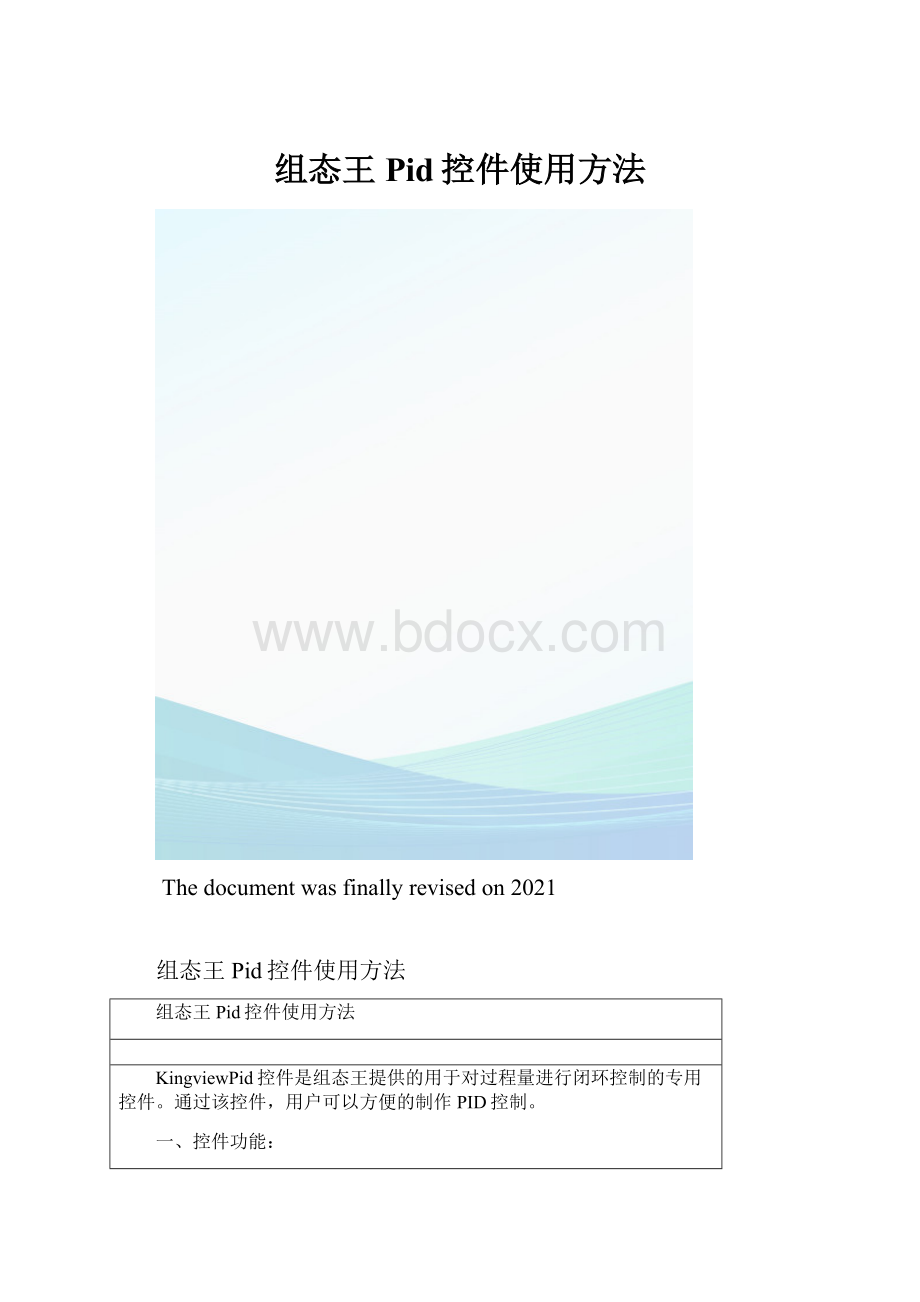
组态王Pid控件使用方法
Thedocumentwasfinallyrevisedon2021
组态王Pid控件使用方法
组态王Pid控件使用方法
KingviewPid控件是组态王提供的用于对过程量进行闭环控制的专用控件。
通过该控件,用户可以方便的制作PID控制。
一、控件功能:
1.pid控制算法:
标准型,分为增量型输出和反向作用。
2.显示过程变量的精确值,显示范围[~]。
3.以百分比显示设定值(SP)、实际值(PV)和手动设定值(M)。
4.开发状态下可设置控件的总体属性、设定/反馈范围和参数设定。
5.运行状态下可设置PID参数和手动自动切换。
二、使用说明:
1.在画面中插入控件:
组态王画面菜单中编辑\插入通用控件,或在工具箱中单击“插入通用控件”按钮,在弹出的对话框中选择“KingviewPidControl”,单击确定。
2.按下鼠标左键,并拖动,在画面上绘制出表格区域。
图1控件画面
3.设置动画连接:
双击控件或选择右键菜单中动画连接,在弹出的属性页中设置控件名称等信息。
(1)常规:
图2动画连接属性—常规
设置控件名称:
应符合组态王中关于名称定义的规定,例如:
PIDCtrl0。
优先级:
是控件的操作优先级,范围在1~999。
安全区:
安全区只允许选择。
(2)属性类型关联对象:
图3动画连接属性—属性
SP:
FLOAT,控制器的设定值。
PV:
FLOAT,控制器的反馈值。
YOUT:
FLOAT,控制器的输出值。
Type:
LONG,PID的类型。
CtrlPeriod:
LONG,控制周期。
FeedbackFilter:
BOOL,反馈加入滤波。
FillterTime:
LONG,滤波时间常数。
CtrlLimitHigh:
FLOAT,控制量高限。
CtrlLimitLow:
FLOAT,控制量低限。
InputHigh:
FLOAT,设定值SP的高限。
InputLow:
FLOAT,设定值SP的低限。
OutputHigh:
FLOAT,反馈值PV的高限。
OutputLow:
FLOAT,反馈值PV的低限。
Kp:
FLOAT,比例系数。
Ti:
LONG,积分时间常数。
Td:
LONG,微分时间常数。
Tf:
LONG,滤波时间常数。
ReverseEffect:
BOOL,反向作用。
IncrementOutput:
BOOL,是否增量型输出。
DeadBandLow:
Long,无效。
Status:
BOOL,手自动状态。
M:
FLOAT,手动设定值。
PercentRange:
float,手动时调节的调节幅度,默认是1,(可以在运行时,点击参数按钮在手动调节比率里面调节此参数)。
新增功能。
注意:
在使用变量关联时,只有控件所处的画面处于激活状态,控制功能才会执行。
(3)命令语言中的使用
A、在使用变量关联时:
此时,只有控件所处的画面处于激活状态,控制功能才会执行,如果工程中存在多个画面,并且PID控件画面并不总是处于激活状态,则应该采用命令语言的方式使用PID控件。
即,在控件所处画面的画面命令语言中,使用赋值的方式,显示地交换PID控制值。
选择画面命令语言中的控件,如下所示:
图4控件属性和方法
在属性或方法中选择相应的选项,在存在时出现命令语言,如我们选择SP双击,则如下显示:
图5画面命令语言
显示时:
当画面由隐含变为显示时,则“显示时”编辑框中的命令语言就被执行一次。
存在时:
只要该画面存在,则“存在时”编辑框中的命令语言就反复按照设定的时间周期执行。
隐含时:
当画面由显示变为隐含或关闭时,则“隐含时”编辑框中的命令语言就被执行一次。
输入命令语言,如下:
?
图6画面命令语言
其中,SP为设定变量,PV为反馈变量,YOUT为控制器输出变量。
B、在使用工程浏览器的应用程序命令语言时:
应用程序语言可以在程序启动时执行、关闭时执行或在程序运行期间定期执行。
(1)打开工程浏览器:
图7应用程序命令语言
应用程序命令语言的运行时编写同上面。
程序如下:
图8应用程序命令语言
4.设置控件属性:
选择控件右键菜单中“控件属性”。
弹出控件固有属性页,可分别设置如下属性:
(1)总体属性:
图9总体属性
控制周期:
PID的控制周期,为大于100的整数。
且控制周期必须大于系统的采样周期。
反馈滤波:
Pv值在加入到PID调节器之前可以加入一个低通滤波器。
输出限幅:
控制器的输出限幅Yout的值。
(2)设定/反馈变量范围:
图10设定/反馈变量范围
输入变量:
设定值sp或者反馈值pv对应的最大值(100%)和最小值(0%)的实际值。
设定值sp与反馈值pv一般最大值、最小值相同。
输出变量:
输出值Yout对应的最大值(100%)和最小值(0%)的实际值。
(3)参数选择:
图11参数选择
PID类型:
选择使用标准型。
比例系数Kp:
设定比例系数。
一般取值范围:
1-10
积分时间Ti:
设定积分时间常数,就是积分项的输出量每增加与比例项输出量相等的值所需要的时间。
一般取值范围:
1000-5000ms
微分时间Td:
设定微分时间常数,就是对于相同的输出调节量,微分项超前于比例项响应的时间。
一般取值为0
反向作用:
输出值取反。
增量型输出:
控制器输出为增量型。
5、运行时的操作:
手动/自动,自动时,控制器调节作用投入。
手动时,控制器输出为手动设定值经过量程转换后的实际值。
手动设定为M,是YOUT的值。
手动值设定(上/下),每次点击手动设定值增加/减少1%
6、运行时的参数设置:
如图12所示
标准型PID参数:
比例系数、积分常数、微分常数,PID的常规参数
反向作用:
输出值取反
手动情况下设定手动调节比率:
图12PID参数设置
三、目前不支持的功能:
1、增量型对象暂时不易实现。
2、控制周期不能低于采样周期。